
İçindekiler:
- Yazar John Day [email protected].
- Public 2024-01-30 13:17.
- Son düzenleme 2025-01-23 15:13.

V-USB, AVR mikro denetleyicileri için düşük hızlı bir USB kitaplık çözümüdür. AVR mikro denetleyicileri kullanarak HID cihazları (Klavye, Fare, Gamepad vb.) oluşturmamızı sağlar.
HID klavye uygulaması, HID 1.11'e dayanmaktadır. Aynı anda maksimum 6 tuşa basmayı destekler. Aynı zamanda zaman içinde tuşa basılı tutmayı da destekler. Farklı bir tuşa tıklarken bir tuşu basılı tutabilirsiniz.
Project Diva Arcade Future Tone için bir HID klavyesini şu şekilde oluşturuyorum. (PD-Yükleyici 2.0)
Adım 1: Adım 1: Bileşen Hazırlama
AVR mikro denetleyici * 1 (ATMEGA8, 168, 328p vb. 4K+ flaşlı herhangi bir mikro denetleyici uygun olacaktır)
16M Kristal * 1
104 Kapasitör * 1
22P Kondansatör * 2
68R Direnç * 2
1.5K Direnç * 1
3.6V Zener Diyot * 2
USB Erkek Fiş * 1
Ekmek tahtası * 1
Adım 2: Adım 2: Devre Kartını Oluşturun
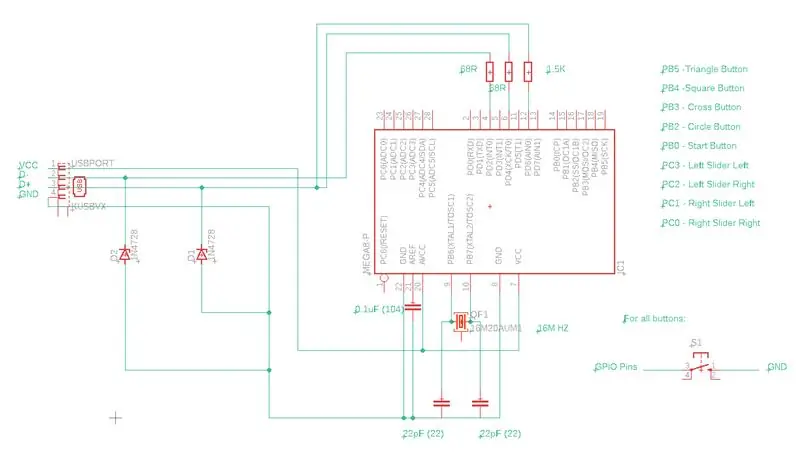
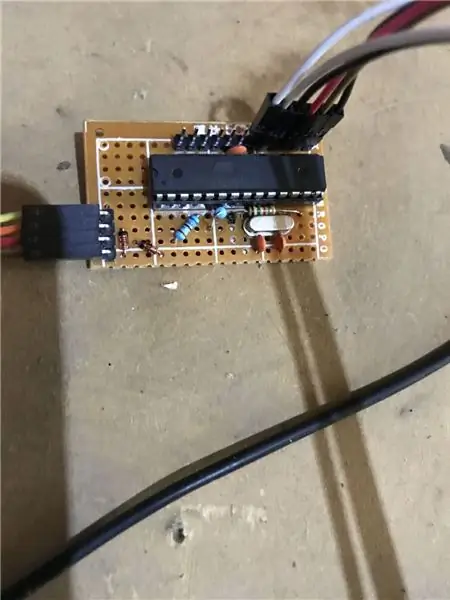
Bu bileşenleri breadboard'a lehimleyin. Projenin şemasını ekledim. İşlerin çoğu kod aracılığıyla mikro denetleyici tarafından yapıldığından lehimlenecek çok fazla bileşen yoktur.
Adım 3: Adım: Yazılım Ortamı Hazırlığı
Proje Arduino IDE üzerine inşa edilmiştir.
Ayrıca UsbKeyboard projesinin değiştirilmiş bir sürümünü kullanır. UsbKeyboardMiku olarak yeniden adlandırdım.
Hem Arduino Projesini hem de Kütüphaneyi havuzumdan indirebilirsiniz.
notabug.org/zsccat/PDAFT-HID-Keyboard
Hem Arduino projesini hem de kütüphaneyi indirdikten sonra. UsbKeyboardMikyu'yu kütüphane klasörünüze koyun ve Arduino IDE'de MikuButton projesini açın.
Adım 4: Adım 4: Arduino Projesini Oluşturun ve Yükleyin
Gerçekten buradayız. Sadece AVR mikro denetleyicinize kod yüklemeniz gerekiyor ve gitmeye hazırız.
Mikro denetleyicinizde zaten bir önyükleyici kuruluysa, kodu yüklemek için yükleme düğmesine tıklamanız yeterlidir.
Veya yüklemek için bir programcı kullanabilirsiniz (örneğin, UsbAsp). Sadece harici kristal kullandığınızdan emin olmak ve sigorta kurulumunu doğru yapmak için. (Arduino kartı için, zaten doğru sigorta kurulumuna sahip olduklarından herhangi bir değişiklik gerekli değildir)
Adım 5: Adım 5: Test Etme
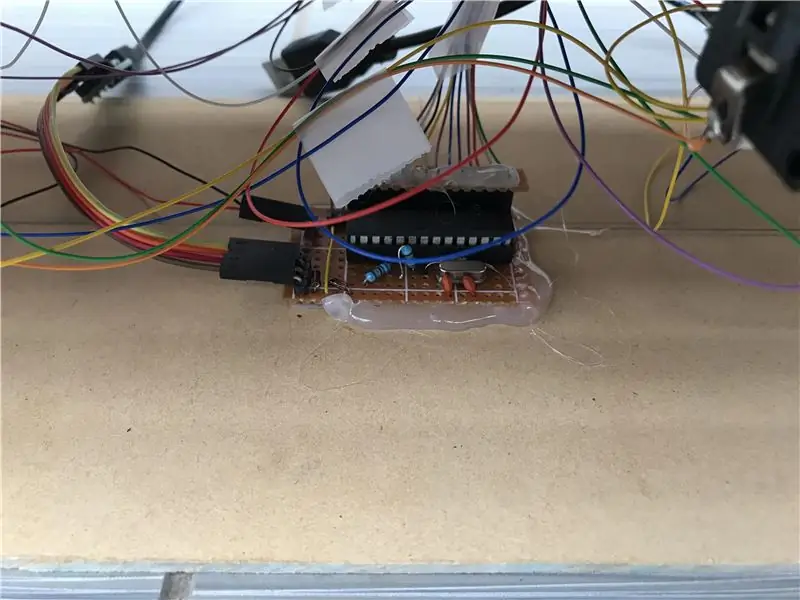

Usb fişini bilgisayarınıza takmanız yeterlidir ve bir HID klavye olarak tanınması gerekir.
Anahtarlar aşağıdaki gibi eşlenir.
Üçgen -> 13
Kare -> 12
Çapraz -> 11
Daire -> 10
Başlat -> 9
Sol Kaydırıcı Sol -> A3
Sol Kaydırıcı Sağ -> A2
Sağ Kaydırıcı Sol -> A1
Sağ Kaydırıcı Sağ -> A0
Önerilen:
MAME ve Sanal Pinball için DIY Klavye Denetleyicisi: 4 Adım (Resimlerle)

MAME ve Sanal Pinball için Kendin Yap Klavye Denetleyicisi: Bu talimat seti, eski klavyeleri kullanarak bir miktar tel, lehim ve bir parça tahta maliyetine kendi klavye denetleyicinizi üretmenize olanak tanır. Bu denetleyiciler benim MAME ve Sanal Pinball projelerimde kullanılmıştır. .Virtual Pinball Inst'e bakın
Arduino Tabanlı Kendin Yap Oyun Denetleyicisi - Arduino PS2 Oyun Denetleyicisi - DIY Arduino Gamepad ile Tekken Oynamak: 7 Adım

Arduino Tabanlı Kendin Yap Oyun Denetleyicisi | Arduino PS2 Oyun Denetleyicisi | Tekken'i DIY Arduino Gamepad ile Oynamak: Merhaba arkadaşlar, oyun oynamak her zaman eğlencelidir ama kendi DIY özel oyun Controller'ınızla oynamak daha eğlencelidir. Bu yüzden bu talimatta arduino pro micro kullanarak bir oyun Controller yapacağız
Usb Hid Klavye Emülatörüne Ps2 Denetleyicisi: 3 Adım

Ps2 Controller to Usb Hid Keyboard Emulator: Bu, bir ps2 denetleyicisi için programlanabilir bir pc usb adaptörü oluşturmak için küçük bir projedir. Çapraz platformdur. Olağan yazılım çözümünü (antimicro, joy2key vb.) yüklemede sorun yaşadığım için yaptım. Kütüphane gençler için derlenmiyor
YABC - Bir Başka Blynk Denetleyicisi - IoT Bulut Sıcaklık ve Nem Denetleyicisi, ESP8266: 4 Adım

YABC - Yine Bir Başka Blynk Denetleyici - IoT Bulut Sıcaklık ve Nem Denetleyicisi, ESP8266: Merhaba Yapımcılar, Geçenlerde evde mantar yetiştirmeye başladım, İstiridye mantarları, ancak evde Fermenter için bu denetleyicilerden 3x'e zaten sahibim, eşim şimdi de bu Kombucha işini yapıyor ve Isı Termostatı olarak
PC'de Klavye Olarak Eşlenen Nintendo Denetleyicisi: 5 Adım

PC'de Klavye Olarak Eşlenen Nintendo Denetleyicisi: Bir bilgisayar için klavye görevi görecek şekilde bir Nintendo oyun denetleyicisindeki denetimler nasıl eşlenir
